Le cryptage représente un aspect crucial que les utilisateurs de Linux devraient considérer avec davantage d’attention, particulièrement en ces temps de cyberattaques, d’espionnage industriel et de menaces à la vie privée orchestrées par des entités étatiques. Malheureusement, beaucoup d’utilisateurs ne savent pas par où débuter lorsqu’il s’agit de sécuriser leurs informations personnelles. Cet article a pour but d’explorer trois méthodes simples pour crypter des fichiers sous Linux, garantissant ainsi leur protection.
1. GnuPG
GnuPG, ou GNU Privacy Guard, est sans aucun doute la méthode la plus accessible pour chiffrer des fichiers sous Linux. Il sert de fondement à la grande majorité des opérations de chiffrement dans cet environnement. Il y a de fortes chances que GnuPG soit déjà installé sur votre machine Linux. Si ce n’est pas le cas, vous pouvez l’installer aisément en lançant un terminal et en y saisissant « gpg ». Étant largement répandu, GnuPG est inclus dans toutes les principales distributions Linux.
Pour crypter des fichiers à l’aide de GnuPG, commencez par ouvrir une fenêtre de terminal. Ensuite, identifiez les données que vous souhaitez protéger et naviguez vers l’emplacement correspondant dans votre système de fichiers via le terminal. Par exemple, pour crypter des fichiers se trouvant dans le dossier « Documents », utilisez la commande « cd » pour y accéder.
cd ~/Documents
Une fois dans le dossier cible, employez la commande « ls » pour afficher tous les fichiers qu’il contient.
ls
Choisissez les éléments à chiffrer avec GnuPG. Ensuite, lancez le processus de chiffrement avec la commande suivante:
gpg -c fichier
Pour décrypter le fichier ainsi protégé, utilisez la commande suivante:
gpg nom_du_fichier.gpg
2. Chiffrement via un gestionnaire d’archives
De nombreux utilitaires d’archivage disponibles sous Linux offrent un niveau de chiffrement de base. Cette approche convient parfaitement pour sécuriser des fichiers personnels sans nécessiter un niveau de sécurité extrême. Pour verrouiller vos fichiers personnels, la création d’une archive ZIP/TAR/7Z (ou autre) est une méthode simple. Commencez par ouvrir votre explorateur de fichiers Linux et sélectionnez les fichiers ou dossiers à crypter.
Dans le gestionnaire de fichiers, faites un clic droit sur le ou les éléments sélectionnés. Dans le menu contextuel, optez pour « Créer une archive ». Choisissez ensuite l’option « Compresser en » (ou une option similaire), qui ouvrira l’outil de gestion d’archives plutôt que de créer une archive directement.
Remarque : Au lieu de « Créer une archive », vous pourriez trouver une option comme « Compresser » ou similaire dans le menu contextuel.
De nombreux formats d’archives prennent en charge le chiffrement. Il est conseillé de sélectionner « ZIP » car il s’agit du format le plus universellement compatible et qu’il supporte le cryptage. Après avoir sélectionné « ZIP », recherchez l’option « protection par mot de passe » ou une option équivalente.
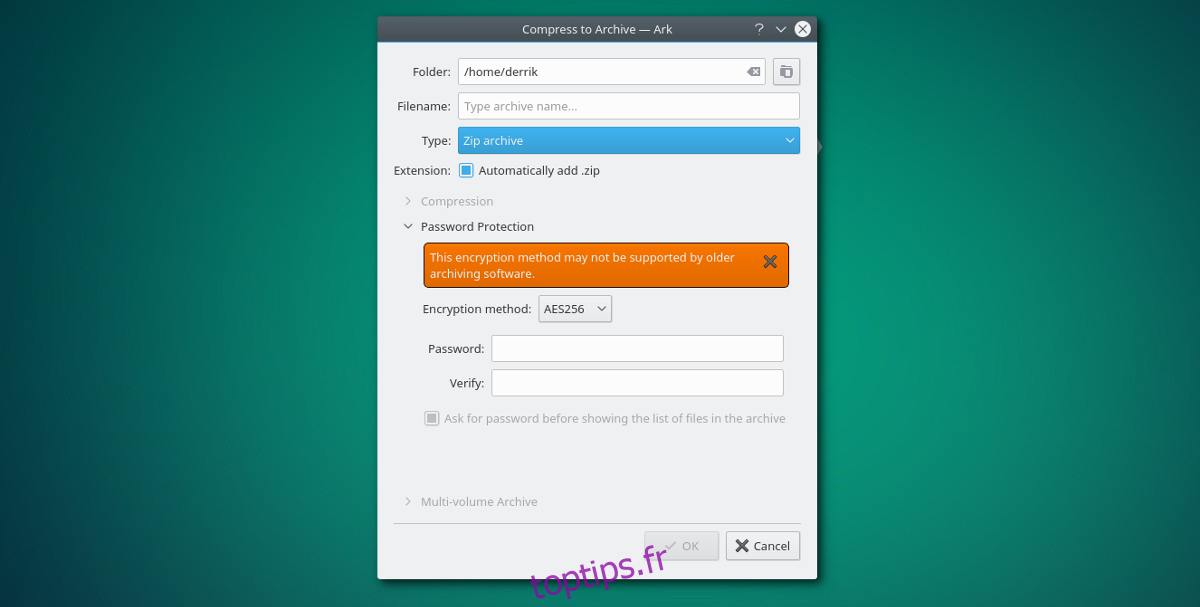
Un menu de chiffrement devrait s’ouvrir. Choisissez le niveau de cryptage souhaité, entrez un mot de passe puis cliquez sur OK pour débuter la compression.
Pour décrypter l’archive, faites un clic droit dessus dans le gestionnaire de fichiers et sélectionnez « décompresser ». Il vous sera alors demandé de saisir le mot de passe pour continuer.
3. mCrypt
L’outil mCrypt est une autre solution rapide et accessible pour crypter des fichiers sous Linux. Comme GnuPG, il est conçu pour fonctionner en ligne de commande et est disponible sur la plupart des distributions Linux. Avec une ou deux commandes, vous pouvez facilement sécuriser vos fichiers sensibles.
Installation
Pour commencer avec mCrypt, choisissez votre système d’exploitation dans la liste suivante et installez le paquet correspondant.
Ubuntu
sudo apt install mcrypt
Debian
sudo apt-get install mcrypt
Arch Linux
Mcrypt n’est pas inclus dans les dépôts de paquets par défaut d’Arch Linux. Pour l’installer, vous devrez le télécharger depuis l’AUR en utilisant un assistant AUR. Dirigez votre assistant AUR vers ce paquet ou téléchargez le snapshot pour une installation manuelle.
Fedora
sudo dnf install mcrypt
OpenSUSE
sudo zypper install mcrypt
Chiffrement
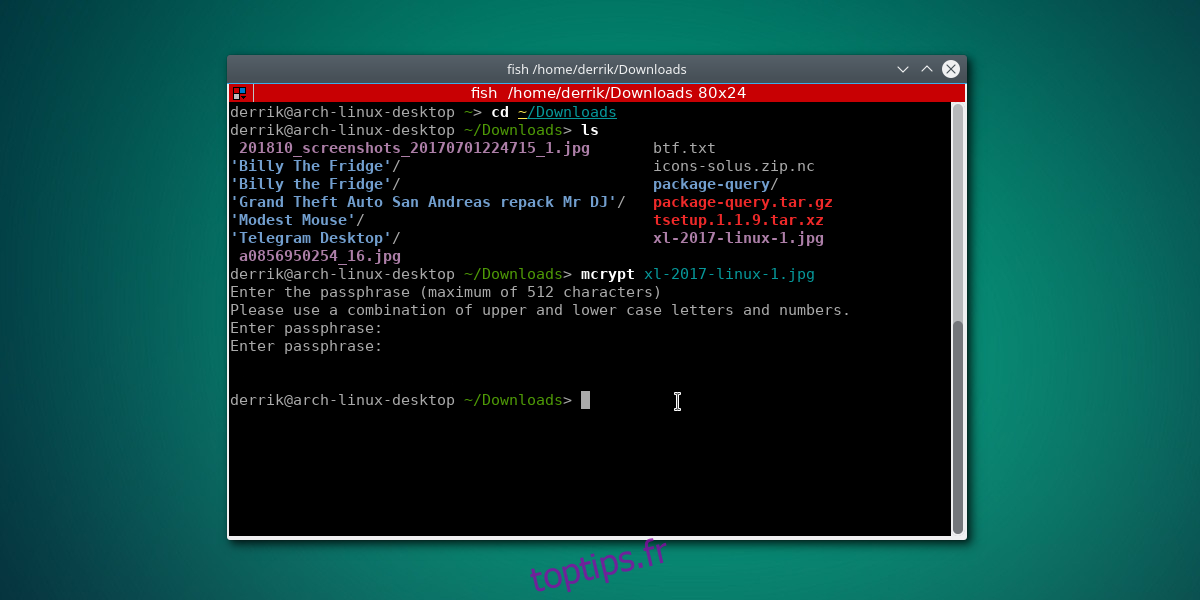
Tout d’abord, utilisez le terminal pour vous rendre dans le dossier contenant les fichiers que vous souhaitez crypter. Dans cet exemple, nous allons utiliser le répertoire /home/utilisateur/Téléchargements/.
cd ~/Téléchargements
Dans le répertoire de téléchargement, utilisez la commande ls pour afficher la liste des fichiers.
ls
Parcourez la liste des fichiers affichée et repérez ceux que vous voulez chiffrer. Puis, utilisez mcrypt pour les protéger :
mcrypt fichier_secret1
Vous pouvez crypter plusieurs fichiers en une seule commande.
mcrypt fichier_secret1 fichier_secret2
Après avoir exécuté cette commande, mcrypt vous demandera de saisir un mot de passe. Assurez-vous d’utiliser un mot de passe sécurisé et facile à mémoriser.
Déchiffrement
Déverrouiller une archive chiffrée avec mCrypt est assez simple. Pour commencer, assurez-vous d’être dans le dossier où se trouve l’archive chiffrée. En suivant notre exemple, les fichiers ont été chiffrés dans le dossier ~/Téléchargements, utilisez donc la commande cd pour accéder à cet emplacement.
cd ~/Téléchargements
Ensuite, lancez le processus de déchiffrement :
mcrypt -d fichier_secret1.nc fichier_secret2.nc
Conclusion
Le cryptage de fichiers personnels sous Linux n’est pas aussi complexe qu’il n’y paraît. En utilisant quelques simples commandes, vous pouvez protéger facilement vos documents sensibles, vos photos et autres fichiers, assurant ainsi leur sécurité.
Il serait bénéfique que les développeurs des distributions Linux standardisent les formats de chiffrement et fournissent une solution intégrée. En attendant, nous devons nous contenter d’outils tels que GPG, mCrypt et d’autres alternatives.